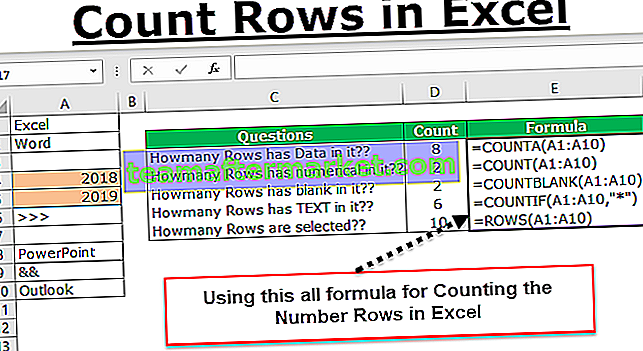Se nei nostri dati qualche cella ha valori che iniziano con // o www. è considerato un collegamento ipertestuale, quando facciamo clic sulle celle veniamo reindirizzati al nostro browser indipendentemente dalla pagina esista o meno, il metodo per rimuovere i collegamenti ipertestuali in Excel è selezionare la cella o la colonna contenente i collegamenti ipertestuali e fare clic con il tasto destro su di essa e seleziona l'opzione Rimuovi collegamenti ipertestuali.
Come rimuovere i collegamenti ipertestuali in Excel?
Capiamo come rimuovere i collegamenti ipertestuali in Excel con esempi.
Puoi scaricare questo Rimuovi collegamenti ipertestuali nel modello Excel qui - Rimuovi collegamenti ipertestuali nel modello ExcelI collegamenti ipertestuali sono molto potenti. Ti porterà nella posizione desiderata e ridurrà il nostro tempo. Se sai già come inserire collegamenti ipertestuali, devi sapere anche come rimuoverli.
Il motivo per cui lo sto dicendo perché quando inseriamo un ID e-mail, un URL, Excel crea automaticamente un collegamento ipertestuale ad esso. Sarà molto irritante lavorare con loro perché ogni volta che fai clic su di essi ti porterà alla loro finestra e ti farà arrabbiare. (Mi arrabbio ogni volta che mi porta in Outlook o nel browser web).
In questi casi, dobbiamo rimuovere i collegamenti ipertestuali indesiderati in Excel che vengono creati automaticamente da Excel quando inserisci un ID e-mail o un URL.
Metodo n. 1: rimuovere il collegamento ipertestuale di Excel con un clic
In questo esempio, sto usando 3 diversi tipi di collegamenti ipertestuali. Nella colonna AI ho i collegamenti ipertestuali del foglio di lavoro che ho creato, nella seconda colonna ho gli ID e-mail e i collegamenti ipertestuali vengono creati da Excel stesso e nella terza colonna ho l'indirizzo del sito Web e i collegamenti ipertestuali sono creati da Excel stesso.
Passaggio 1: seleziona la colonna dell'ID e-mail.

Passaggio 2: fare clic con il tasto destro e selezionare l'opzione "Rimuovi collegamenti ipertestuali".

Passaggio 3: rimuoverà immediatamente i collegamenti ipertestuali in Excel e la formattazione.

Metodo alternativo per rimuovere i collegamenti ipertestuali in Excel
Esiste un metodo alternativo per rimuovere il collegamento ipertestuale in Excel.
Passaggio 1: seleziona i dati di destinazione.

Passaggio 2: nella Home, la scheda trova il pulsante Cancella nel gruppo di modifica e fai clic sull'elenco a discesa.

Passaggio 3: rimuoverà anche il collegamento ipertestuale in Excel.

Metodo n. 2: rimuovere il collegamento ipertestuale in Excel utilizzando Trova e sostituisci
Possiamo anche rimuovere i collegamenti ipertestuali utilizzando Trova e sostituisci Excel. Segui i passaggi seguenti.
Passaggio 1: premere Ctrl + F.

Passaggio 2: fare clic su Opzioni.

Passaggio 3: ora fai clic su Formato e seleziona Scegli formato dalla cella.

Passaggio 4: ora seleziona la cella con collegamento ipertestuale e mostrerà l'anteprima in colore blu.

Passaggio 5: fare clic su Trova tutto e verranno visualizzate tutte le celle con collegamento ipertestuale.

Passaggio 6: ora seleziona tutti quelli utilizzando Maiusc + Freccia giù.

Passaggio 7: esci dalla finestra Trova e sostituisci.
Passaggio 8: ora tutte le celle con collegamento ipertestuale sono selezionate. Fare clic con il tasto destro e fare clic su Rimuovi collegamenti ipertestuali.

Metodo n. 3: rimuovere il collegamento ipertestuale in Excel utilizzando il codice VBA
Il codice VBA è l'unico codice temporale che possiamo usare regolarmente ogni volta che vogliamo. Il codice VBA rimuove immediatamente il collegamento ipertestuale non solo dal foglio attivo, ma dall'intera cartella di lavoro stessa.
Segui i passaggi seguenti per iniziare a usarlo.
Passaggio 1: nel foglio di lavoro corrente premere Alt + F11, questo aprirà la finestra dell'editor VBA.

Passaggio 2: fare clic su inserisci e inserisci modulo.

Passaggio 3: copia e incolla il codice seguente nel modulo appena inserito e fai clic su F5 per eseguire il codice.
Il codice seguente è rimuovere i collegamenti ipertestuali da un foglio alla volta.
Sub Remove_Hyperlinks ()
'Un foglio alla volta
ActiveSheet.Hyperlinks.Delete
End Sub

Il codice sottostante è quello di rimuovere dall'intera cartella di lavoro.
Sub Remove_Hyperlinks1 ()
Dim Ws come foglio di lavoro
Per ogni Ws in ActiveWorkbook.Worksheets
ActiveSheet.Hyperlinks.Delete
Avanti Ws
End Sub

Il primo codice rimuoverà il collegamento ipertestuale solo nel foglio attivo. Il secondo codice rimuoverà il collegamento ipertestuale nell'intera cartella di lavoro di Excel.
Esegui questo codice utilizzando il tasto F5.
Nota: non dimenticare di salvare la cartella di lavoro come cartella di lavoro con attivazione macro.
Excel crea automaticamente collegamenti ipertestuali per ID e-mail, URL. Questa è una delle cose irritanti con cui lavorare.
Tuttavia, possiamo disabilitare l'opzione di creazione automatica del collegamento ipertestuale modificando le impostazioni.
Limita Excel dalla creazione di collegamenti ipertestuali
Il motivo per cui Excel crea collegamenti ipertestuali automatici perché esiste un'impostazione predefinita. Le estensioni ID e-mail e gli indirizzi Web WWW vengono convertiti automaticamente in collegamenti ipertestuali.
Segui i passaggi seguenti per impedire a Excel di creare collegamenti ipertestuali automatici.
Passaggio 1: fare clic sull'opzione File.

Passaggio 2: ora fai clic su Opzioni.

Passaggio 3: fare clic su Opzioni di correzione e correzione automatica

Passaggio 4: ora seleziona Formattazione automatica durante la digitazione.

Passaggio 5: deseleziona la casella: Internet e percorsi di rete con collegamenti ipertestuali.
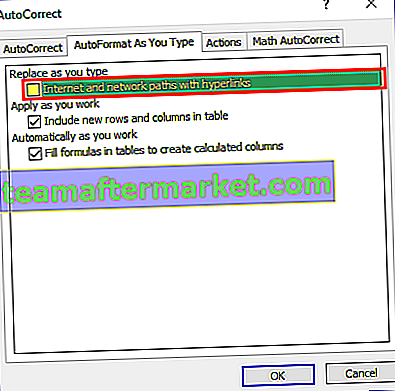
Passaggio 6: fare clic su OK e chiudere questa finestra.
Ora prova ad aggiungere pochi ID email e indirizzi URL.
Excel interrompe la creazione di collegamenti ipertestuali automatici per e-mail e URL.
Cose da ricordare
- Collegamenti ipertestuali automatici di Excel per e-mail e URL.
- Utilizzare un'opzione di collegamento ipertestuale chiara per rimuovere i collegamenti ipertestuali in Excel e mantenere la formattazione.
- Modifica le impostazioni predefinite per impedire a Excel di creare collegamenti ipertestuali automatici.
- Possiamo rimuovere i collegamenti ipertestuali dall'intera cartella di lavoro utilizzando il codice VBA.